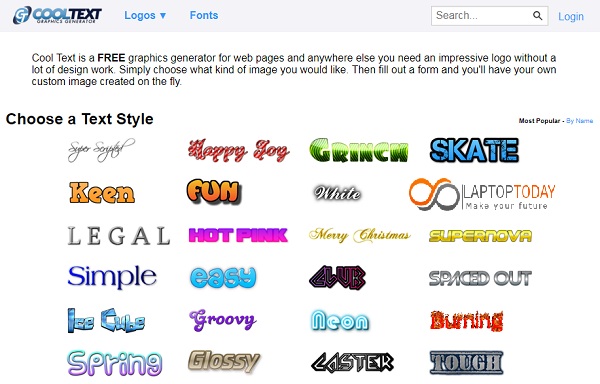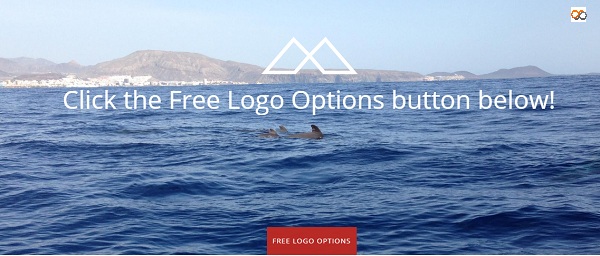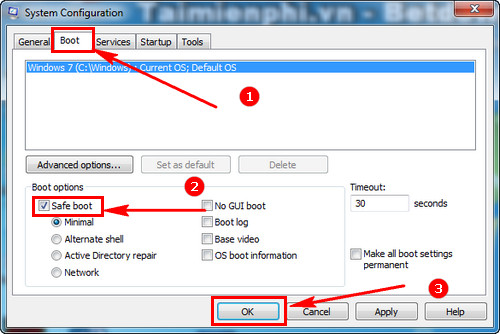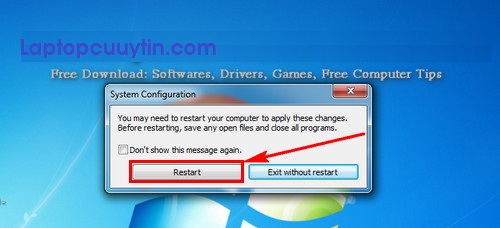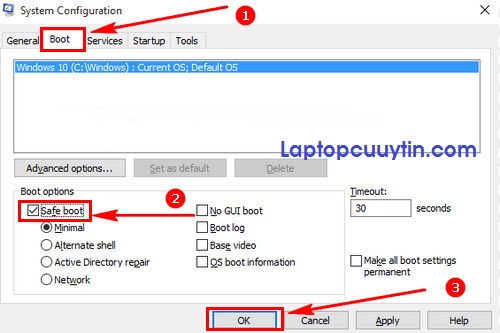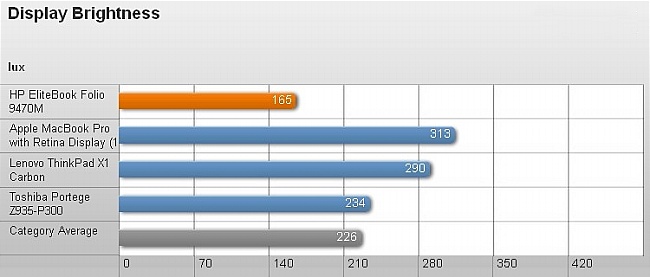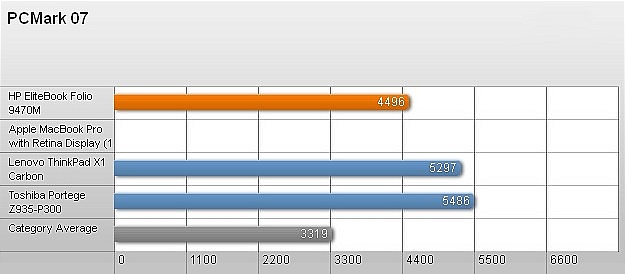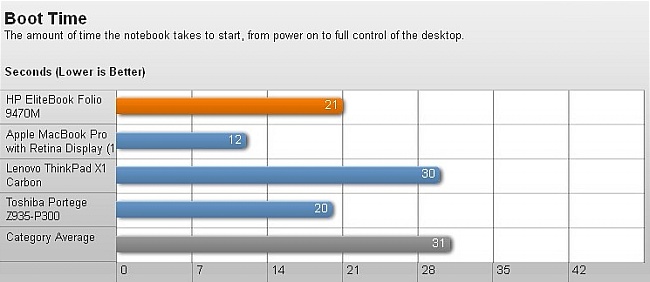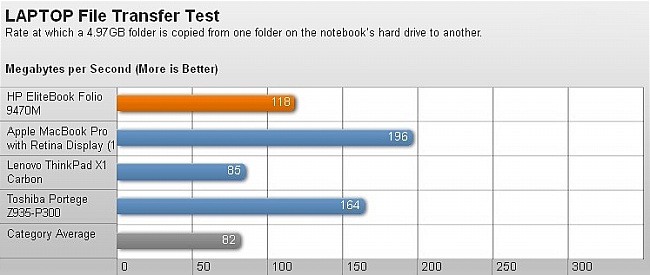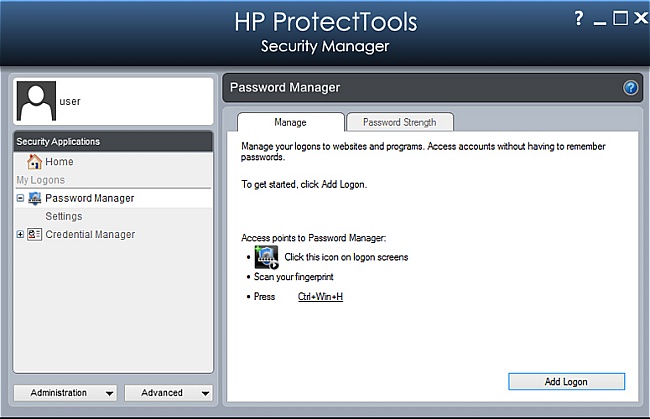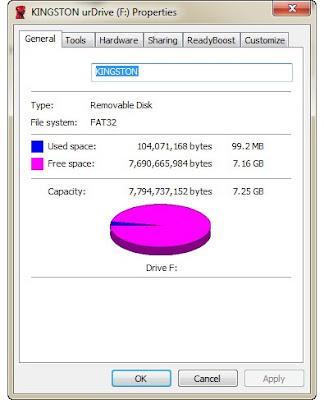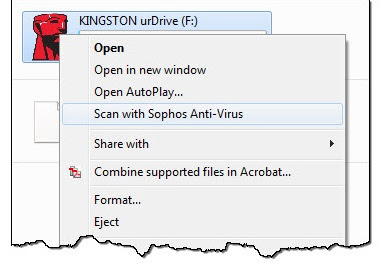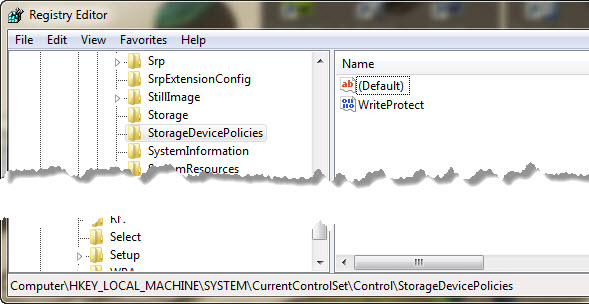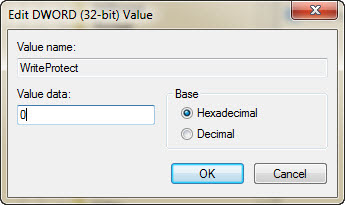Hiện nay để sở hữu một chiếc Smartphone với đầy đủ các tính năng hữu ích như: camera, nghe nhạc, video, lướt web, facebook, check mail, ... là điều hoàn toàn có thể bởi giá thành những chiếc smartphoen đã giảm đi rất nhiều so với trước kia. Trong tháng tới đây chúng ta sẽ được ngắm một loạt các
smartphone tầm trung sẽ về Việt Nam.
1. Galaxy A5 (2016) và Galaxy A7 (2016)
Galaxy A5 có kiểu dáng, thiết kế tương tự Galaxy A7, có điều kích cỡ nhỏ hơn.
Nhìn chung, 2 chiếc smartphone thế hệ mới thuộc dòng A series đã đem tới cho người dùng những nét khác biệt tập trung ở thiết kế sản phẩm, thay vì nâng cấp cấu hình,. Đơn cử như cụm máy ảnh ở mặt lưng, và cả đèn flash LED đã được áp dụng hình dạng mới, các góc được bo tròn thân thiện hơn.
 |
| Samsung Galaxy A5 2016 |
Cụ thể, cả
Galaxy A5 (2016) và
Galaxy A7 (2016) đều sở hữu thiết kế sang trọng với chất liệu kim loại kết hợp với mặt kính, tương tự bộ đôi Galaxy S6 cao cấp được Samsung phát hành trong năm nay. Đáng chú ý, cả 2 model này cũng được tích hợp máy quét vân tay để mở khóa.
Được biết, Samsung Galaxy A5 và A7 mới có thông số kỹ thuật gần như là tương đương nhau và chủ yếu khác nhau về kích thước màn hình. Cụ thể, smartphone Galaxy A5 (2016) có kích thước màn hình 5,2 inch, trong khi với Galaxy A7 là 5,5 inch, cả hai đều sử dụng tấm nền AMOLED với độ phân giải 1080p.
Về hiệu năng phần cứng, bộ đôi mới của Samsung đều được trang bị vi xử lí "cây nhà lá vườn" là Exynos lõi 8 với tốc độ xung nhịp 1,6 GHz. Tuy nhiên, Galaxy A5 (2016) chỉ sở hữu bộ nhớ RAM 2 GB, trong khi đó bộ nhớ RAM của Galaxy A7 lên đến 3 GB, cao hơn hẳn người anh em của mình.
Ngoài ra, cả hai thiết bị này đều sở hữu camera chính 13 MP, camera selfie 5 MP với công nghệ ổn định hình ảnh quang học (OIS). Đáng kể nhất, Samsung đã tăng cường dung lượng pin cho các thiết bị mới, cụ thể
Galaxy A7 có pin 3.300 mAh và pin của
Galaxy A5 mới là 2.900 mAh.
 |
| So sánh cấu hình giữa Galaxy A5 và Galaxy A7 |
Nhìn chung, việc tăng dung lượng pin trên Galaxy A5, và Galaxy A7 (2016) sẽ đem tới cho người dùng thời lượng sử dụng cao hơn, giải quyết triệt để vấn đề về năng lượng. Tuy nhiên, chúng ta cũng phải chấp nhận một thực tế, cả 2 model đều dày và nặng hơn so với phiên bản năm 2015.
Mức giá tham khảo:
- Galaxy A5 (2016): 8.990.000 đồng
- Galaxy A7 (2016): 10.990.000 đồng
2. Lenovo A7010 (Lenovo K4 Note)
Smartphone Lenovo A7010 mang nhiều nét tươi mới về mặt ngoại hình.
Sau chiếc Lenovo K3 Note xách tay, từng làm mưa làm gió tại thị trường di động Việt Nam, trong tầm giá 4 triệu đồng. Thì mới đây, nhà sản xuất này lại làm mới chiếc K3 Note ngày nào bằng 1 sản phẩm có tên là
Lenovo A7010, hay còn được biết tới với cái tên quen thuộc hơn là Lenovo K4 Note.
Tuy nhiên, trái với chiến lược của chiếc K3 Note trước đây, Lenovo A7010 lại thể hiện một hướng đi mới tại nước ta. Theo đó, Lenovo A7010 lại đầu tư khá nhiều vào chất lượng gia công, khả năng chơi nhạc, giá không cần quá rẻ, cao hơn so với K3 Note, nhưng cấu hình chỉ tương đương với năm ngoái.
Có thể nói, chiếc smartphone Lenovo A7010 thực sự là một cuộc lột xác về mặt ngoại hình so với chiếc Lenvo K3 Note trước đây. Thay vì kiểu dáng thô cứng, có phần nam tính mạnh mẽ, nhà sản xuất đã bẻ cong, bo tròn hầu hết các đường nét có trên chiếc Lenovo A7010, và đã bớt đi những góc cạnh.
 |
| Lenovo A7010 (K4 Note) |
Về mặt cấu hình, máy sở hữu màn hình 5,5 inch với độ phân giải Full HD, tích hợp bộ vi xử lí 8 nhân 64-bit MediaTek MT6753, đồ họa Mali T720-MP3, RAM 3 GB và bộ nhớ trong 16 GB, hỗ trợ khe cắm thẻ microSD. Máy được cài sẵn hệ điều hành Android 5.1 và viên pin dung lượng lên tới 3.300 mAh.
Mức giá tham khảo:
4.990.000 đồng
3. HTC One A9 (phiên bản RAM 3 GB)
HTC One A9 phiên bản RAM 3 GB cho hiệu năng tốt hơn.
Mới đây, phiên bản HTC One A9 RAM 3 GB đã bất ngờ cập bến thị trường Việt Nam. Đáng chú ý, đây không phải phiên bản được phát hành chính thức tại nước ta. Mà chỉ được bán ra với số lượng hạn chế ở một vài thị trường. Do đó, HTC One A9 RAM 3 GB được người dùng đánh giá cao hơn.
Nhìn chung, HTC One A9 vẫn thể hiện là một chiếc smartphone chất lượng tốt, qua những chi tiết được hoàn thiện với độ chi tiết cao, cũng như những tính năng rất riêng do chính HTC phát triển. Nhưng cũng không thể phủ nhận, One A9 mang quá nhiều đường nét gợi nhớ tới thiết kế iPhone.
 |
| HTC One A9 |
Về phần cứng, smartphone One A9 lần này vẫn trang bị màn hình 5 inch (độ phân giải Full HD), tích hợp bộ xử lý Snapdragon 617 với 8 nhân Cortex-A53 (bốn nhân tốc độ 1,5 GHz, bốn nhân tốc độ 1,2 GHz), đồ họa Adreno 405 và RAM 3 GB với dung lượng bộ nhớ trong là 32 GB.
Ngoài ra, camera sau và trước của máy lần lượt có độ phân giải là 13 MP và 4 MP, có trang bị cảm biến vân tay, và tích hợp ngay trên phím Home ở mặt trước. Tuy nhiên, người dùng phải chấp nhận một số nhược điểm điểm như rất khó root máy, dễ gặp vấn đề khi cập nhật hệ điều hành.
Mức giá tham khảo:
7.850.000 đồng
4. Motorola Droid Turbo 2
Motorola Droid Turbo 2 gây ấn tượng mạnh nhờ cấu hình tốt và tính bền bỉ.
Từ lâu, Droid Turbo đã thành hình mẫu lý tưởng cho những chiếc smartphone "nồi đồng cối đá" nhất trên thị trường. Với những điểm nổi trội như tính bền bỉ, hiệu năng mạnh mẽ và trải nghiệm thuần khiết. Tin vui là mới đây, smartphone Droid Turbo 2 xách tay đầu tiên đã cập bến thị trường Việt Nam.
 |
| Motorola Droid Turbo 2 |
Về thiết kế, Droid Turbo 2 mới mang kiểu dáng mạnh mẽ hơn so với người tiền nhiệm, nhưng trông đã không còn hầm hố, lạ mắt như trước. Máy trang bị khung viền bằng kim loại, vát cong nhiều hơn là góc cạnh. Mặt lưng phủ một lớp nhựa khá bám tay, với họa tiết hình tam giác.
Về cấu hình, Droid Turbo 2 mang tới cho người dùng những thông số cao cấp như vi xử lý Snapdragon 810 mạnh mẽ, RAM 3 GB, bộ nhớ trong 32 GB, Android 5.1.1. Màn hình Droid Turbo 2 sở hữu kích thước 5,4 inch khá phổ thông, sử dụng công nghệ AMOLED, độ phân giải lên tới 2K.
Đặc biệt, viên pin trên Droid Turbo 2 cũng rất trâu bò, lên tới 3.760 mAh, và có hỗ trợ công nghệ sạc nhanh Quick Charge. Tương tự như các smartphone xách tay Mỹ, máy hầu như không root được. Còn lại, trải nghiệm máy rất mượt mà, tinh khiết, đúng chất thuần Android.
Mức giá tham khảo:
8.990.000 đồng
Theo GenK